IT
[갤럭시] 키보드 특수기호 배치 바꾸기(+스페이스바 크기 늘이기)
Woomii
2022. 4. 1. 01:22
728x90
반응형
안녕하세요?
저는 갤럭시 S21을 사용하고 있는데요.
어느날 OS 업데이트를 하다 보니 키보드의 특수문자(특수기호) 위치도 바뀌어 있고,
스페이스바 크기가 작아지고 좌/우측에 ,(콤마)와 .(온점)이 생겨서 항상 띄어쓰기를 하려 그럴때마다
간격이 늘어나는게 아니라 사이에 점이 입력되서 답답했던 적이 한두번이 아니에요.
그래서 이번 포스팅에서는 갤럭시 OS 업데이트 후 키보드 배치가 바뀌어 저처럼 어려움을 겪으시는 분들에게
도움이 되고자 정리해서 포스팅해요!
그럼 아래 글을 참고해주세요~
1. 먼저 휴대전화의 설정 메뉴로 진입합니다. 그리고 쭉 화면을 아래로 내리다 내리다 보면, '일반' 메뉴가 나올거에요. 눌러서 진입합니다.

2. 일반 - 삼성 키보드 설정 - 레이아웃 메뉴로 진입하시면 두가지 선택지가 있는데요. 우선은 여기서 '키 및 특수문자 레이아웃'을 클릭해서 들어가줍니다. (#2 스페이스키 스타일은 바로 아래에서 설명)

스페이스 키 스타일 설정
스페이스 키 스타일은 위의 설정(스페이스바 좌 우측에 ,와 . 버튼 추가)
아래의 설정(넓은 스페이스바와 전환버튼, 엔터버튼) 중 선택할 수 있습니다!(저도 한~~참 쓰다가 이번에 정리하면서 이 설정이 있는줄 알았어요ㅠㅠ)
3. 다시 '키 및 특수문자 레이아웃' 메뉴로 돌아와서 보시면
'기본 키보드'와 '이전 키보드' 중 하나를 선택하실 수 있고, 적용 버튼을 누르면 확인 창이 나오는데, 여기서도 확인 버튼을 누르면 몇 초 후 새로운 레이아웃이 적용됩니다!



3-1. 이전 키보드의 레이아웃 보여드립니다(좌 - 한글자판, 중 - 특수문자 1페이지, 우 - 특수문자 2페이지)
저는 이 레이아웃이 특수문자 1페이지에 더 자주 사용하는 기호들이
(숫자 4 밑 2번째 줄의 물결무늬 ~, 숫자 9 바로 아래 하트 등) 배치되어 있어서 훨씬 더 사용하기에 좋았어요!
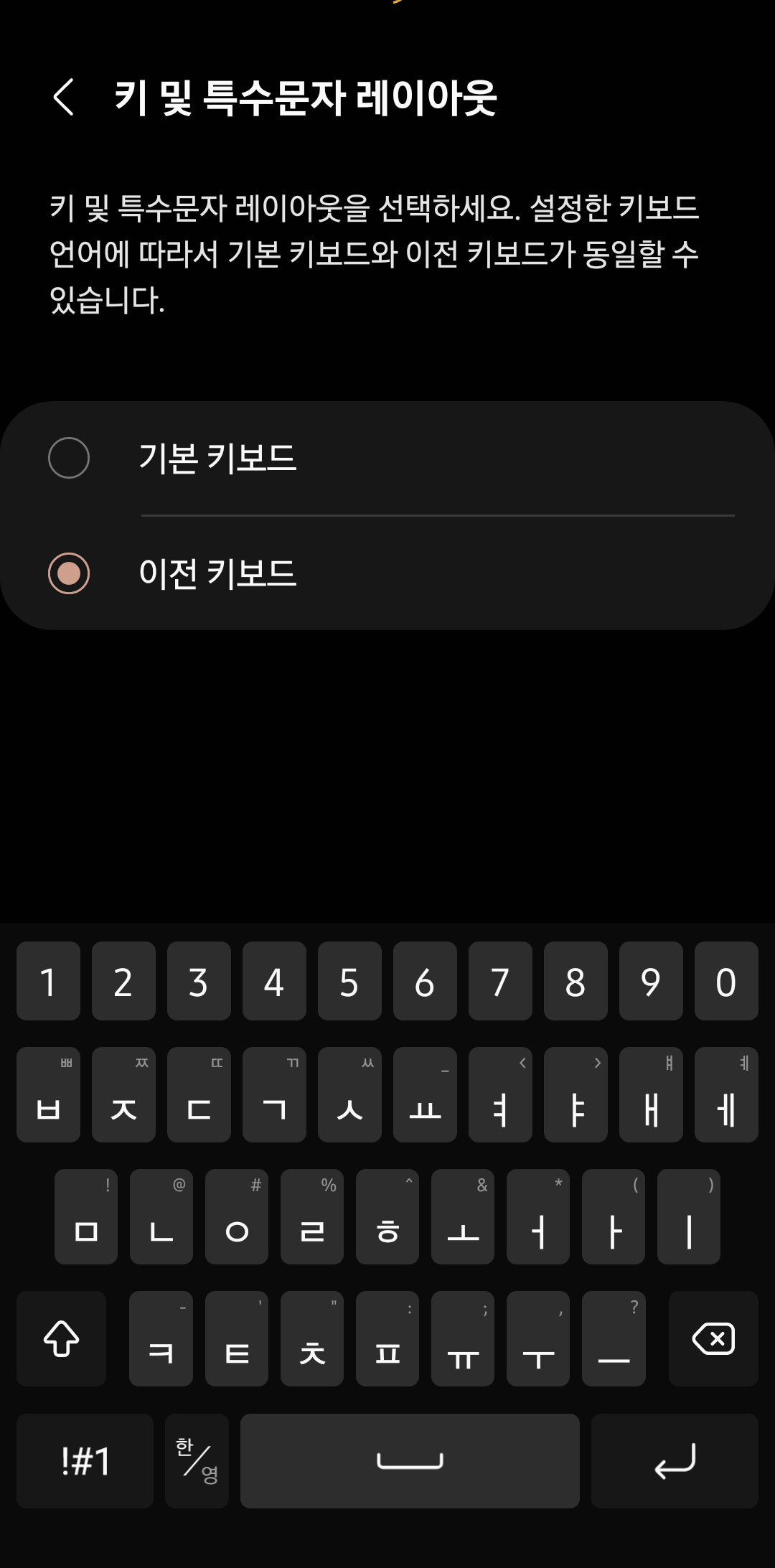


3-2. 기본 키보드의 레이아웃 보여드립니다(좌 - 한글자판, 중 - 특수문자 1페이지, 우 - 특수문자 2페이지)



여러분들께서도 이 설정 방법과 키보드 레이아웃을 참고하셔서 편하게 사용하실수 있으면 좋겠습니다.
감사합니다~ ^^
반응형
